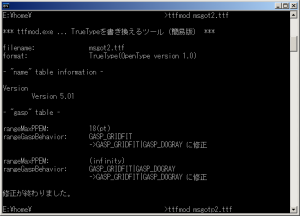年末で時間が出来たので久しぶりに自分のPCにも投資!
ATI RADEON 4350はHDMIが直出しできるのが魅力で買ってみた。
約3000円。同時に買ったHDMIケーブル(10m)は約4000円
カードよりケーブルが高いとは。時代も変わった(笑)
ところがこのRADEON4350はかなりくせもの
家にはnVidia の GeForce9600GTでHDMI出力もしてるけどそれに比べるとよくない。
どこが良くないかといえば、
1.HDMIに音声出力したいとき、設定変更が必要なところ。
2.しかも設定項目が現れないときもある。
まず1の問題
コントロールパネル→サウンドとオーディオデバイスのプロパティでHDMI出力したいときは
“音声”タブで音声再生の既定のデバイスで”ATI HD Audio rear output”を選択
“オーディオ”タブで音の再生の既定のデバイスで”ATI HD Audio rear output”を選択
この2箇所を設定しないと音が出ない。
2の問題は
既定のデバイスである”ATI HD Audio rear output”が現れないことがあること
分かったことは接続する順番が大事だってこと。HDMIで音を出したいときは先にHDMI付きの
ディスプレイの電源を入れる。そのあとでPC液晶の電源を入れると項目が出てくる。
2010/02/06補足
”HDMI付きディスプレイの電源を入れる”と書いたけど、電源OFFの状態からHDMIケーブルを一旦抜いて、再度HDMIケーブルを差込み電源をONにする。
このときPCにつながるディスプレイはHDMI付きのディスプレイのみの状態にする。他のディスプレイはつながない。
それが終わったら他のディスプレイを接続する。
nVidiaはオンボードのSPDIF出力ピンから音声をHDMIへ流し込むため、オンボードサウンドでSPDIFの音量が出てれば音が出る。
ATIのようにHDMIを選択しなおす必要はない。オンボードサウンドからもHDMI経由のディスプレイからも両方音が出る。
ATIもそんな風になるといいなぁ